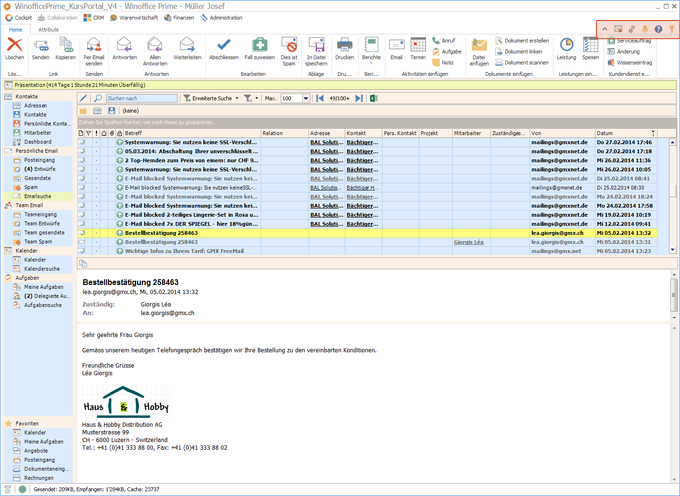|
Mit dieser Schaltfläche kann der Ribbon zu- und wieder aufgeklappt werden. In zugeklapptem Zustand werden die Symbole des Ribbons nicht dargestellt und alle darunter liegenden Bereiche des Desktop werden um den frei werdenen Platz nach oben geschoben. Sichtbar bleiben einzig die verfügbaren Ribbon Register. Die Ribbon Symbole werden sichtbar, sobald auf ein Register geklickt wird. Nach dem Klick auf ein Symbol wird der Ribbon wieder zugeklappt. Dieser Modus eignet sich besonders für kleine Bildschirme oder solche mit tiefer Auflösung.

|
 |
Mit Klick auf diesen Butten können Sie nicht genutzte Lizenzmodule wieder freigeben. Hintergrund: Nachdem eine Lizenz von einem Anwender nicht mehr genutzt/beansprucht wird, erfolgt die automatische Freigabe dieser Lizenz für andere Anwender erst nach 1-2 Minuten. Mit Hilfe dieses Buttons kann die Freigabe manuell und umgehend ausgelöst werden.
|
 |
Mit den instellungen kann jeder Benutzer für sich selbst verschiedene Grundeinstellungen für den Winoffice Prime einstellen.
|
 |
Aufgaben, Termine und andere Aktionen können mit Erinnerungen versehen und terminiert werden. Sie entscheiden zum Beispiel beim Erstellen einer Aufgabe, dass Sie 15 Minuten vor Fälligkeit benachrichtigt werden wollen.
|
 |
Öffnet die Winoffice Prime Online Hilfe.
|
 |
Startet das Winoffice Prime Willkommensfenster mit Tutorials, Links zum Einrichten des Portals sowie einem News Feed und dem Web Chat.
|
 |
Hiermit kann das Passwort des angemeldeten Anwenders geändert werden
|
 Aktualisiert am 19. November 2021
Aktualisiert am 19. November 2021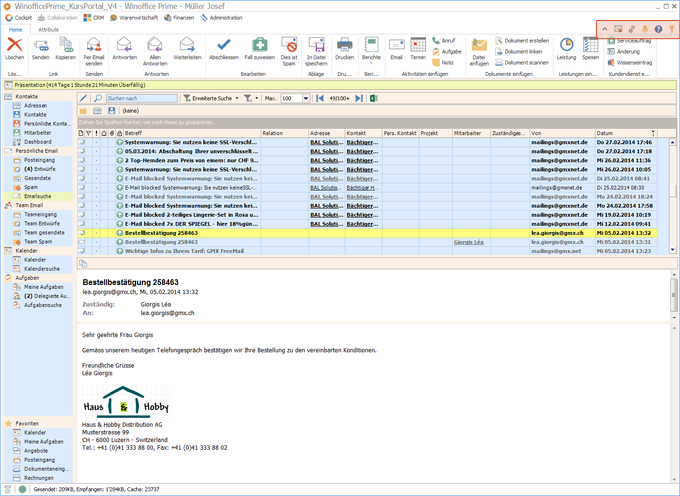
 Aktualisiert am 19. November 2021
Aktualisiert am 19. November 2021